《Delta模拟器》iOS使用教程
Delta模拟器是一款针对iOS设计的一体化模拟器,近期在苹果商店内上架,其优势在于自由度高,但是由于是英文版本,所以即使很多iOS用户下载安装了,受到语言限制也无法顺畅使用,为了帮助大家使用这款模拟器,小编整理了详细的方法介绍,感兴趣的小伙伴一起看看吧,希望能对你有所帮助。
推荐阅读:《Delta模拟器》软件使用教程汇总大全

delta模拟器怎么用?
| 《Delta模拟器》软件使用教程汇总大全 | |||
| 使用方法 | 游戏导入 | 下载安装 | 中文设置 |
| 更换皮肤 | 支持游戏格式 | Bios文件导入 | NDS游戏解锁 |
| 游戏没声音 | 金手指使用 | 预览画面修改 | 游戏资源包 |
第一步:下载Delta模拟器
1、因为Delta模拟器是一款IOS的游戏模拟器,所以只能在App Store苹果商店下载;
2、打开App Store,在搜索框内输入关键词Delta - Game Emulator,点击获取下载;
3、也可以直接下载载,下载地址:https://apps.apple.com/cn/app/delta-game-emulator/id1048524688
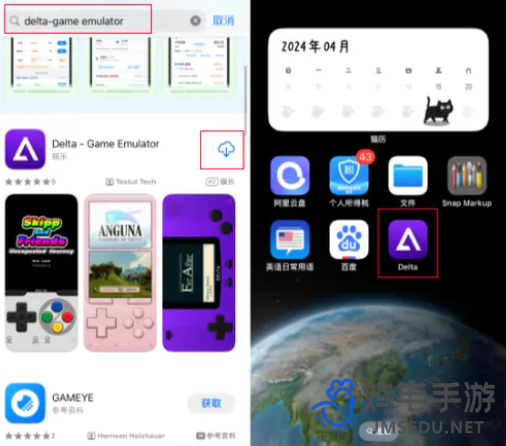
第二步:一键转存网盘
1、Delta只是模拟器,没有ROM,需要玩家自己准备,所以可以在百度网盘一键转存游戏;
2、打开网盘链接,选择在APP查看会跳转至百度网盘APP,选择文件,会转存到自己的网盘;
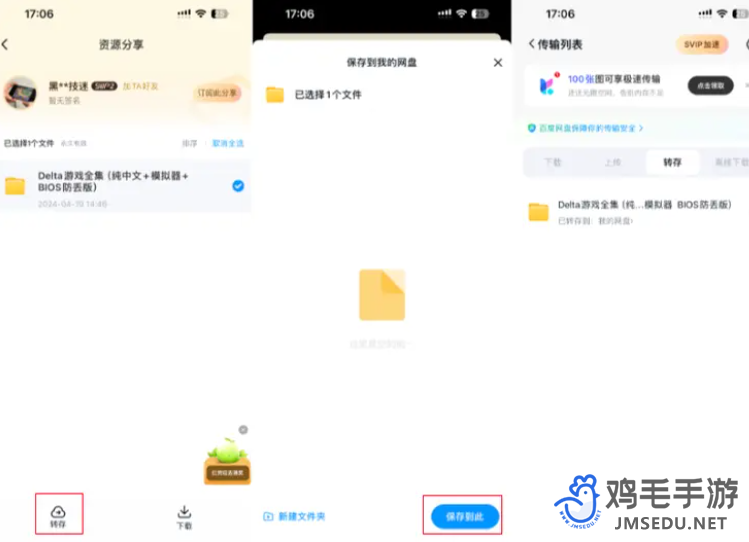
第三步:刷入DS BIOS
PS:这一步非常重要,没刷BIOS,NDS玩不了,GBA也会白屏~
1、这里很多用户都会出现BIOS文件提示出错,主要是因为BIOS不在本地目录里;

2、首先在百度网盘内找到Delta BIOS的压缩包,将.zip 重新命名为.zip1,再继续下载;
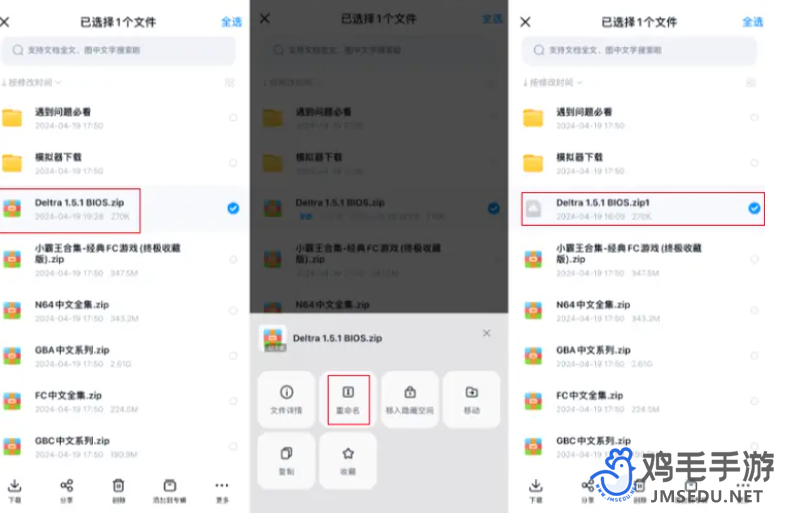
3、下载完成打开文件,点击从其他APP打开,选择存储到文件,就可以在在iOS文件中找到;
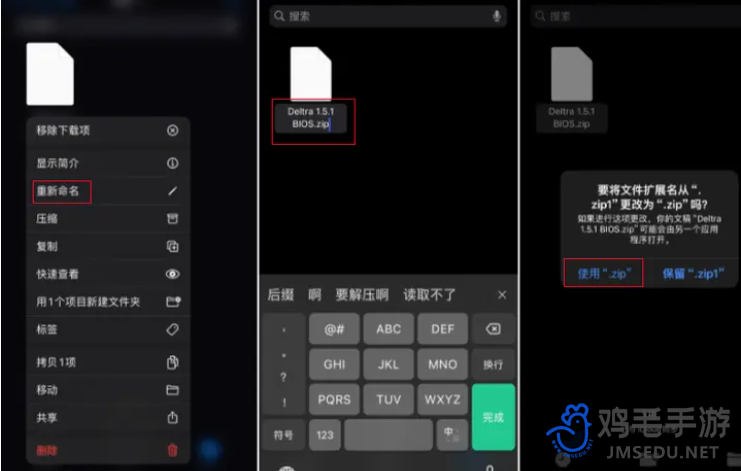
4、找到已经下载好的压缩包,将后缀重新命名为.zip,点击压缩包,可解压出3个BIOS文件;
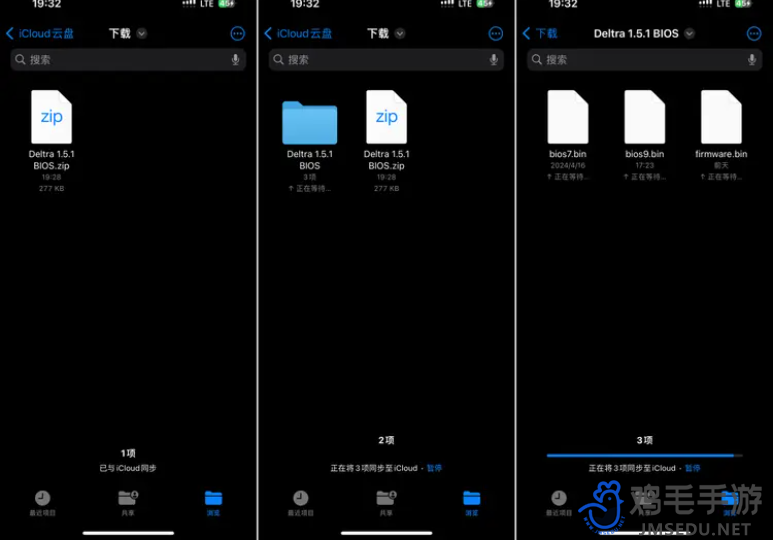
5、接着就可以打开Delta模拟器,在左上角的位置打开设置,下拉找到Nintendo DS,点击进入;
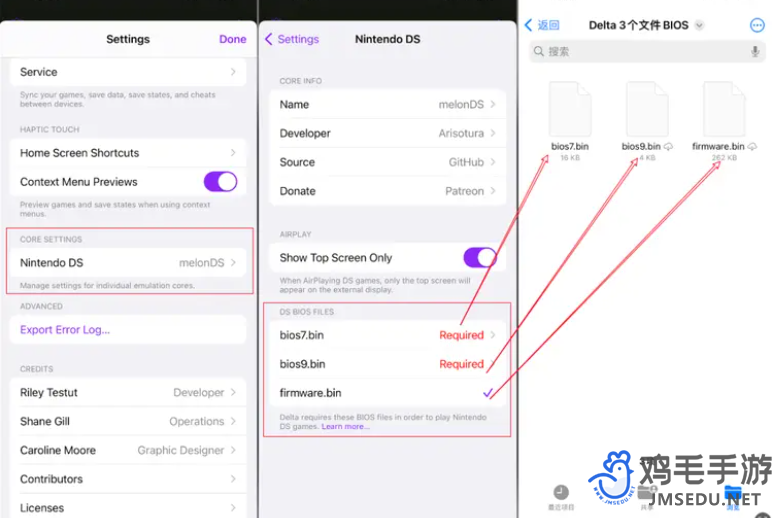
6、在下方会有红色字体提示,点击红字跳转到文件选择窗口,找到刚刚保存的三个BIOS文件,一个个导入;
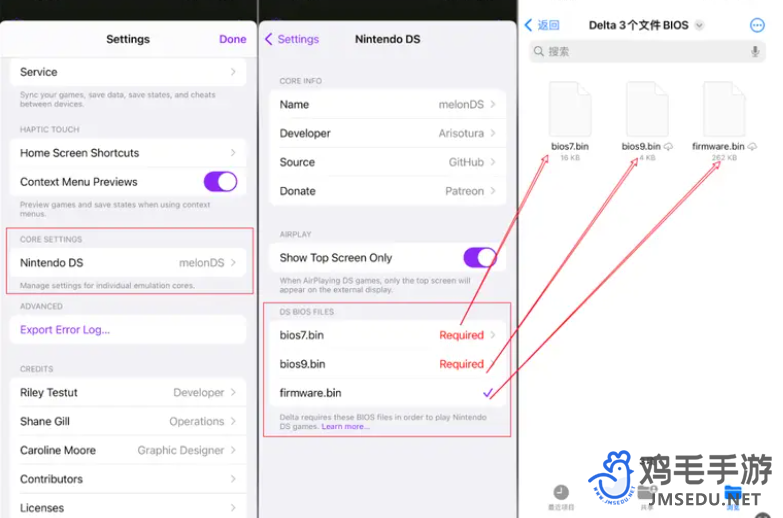
第四步:导入游戏包
1、首先我们需要对游戏压缩包进行重命名,例如原来的后缀是1.zip,将其修改成1.zip1,再继续下载;
2、下载完成点击从其他文件打开,保存到文件之后再恢复称压缩包,iOS点击压缩包即可自动解压;
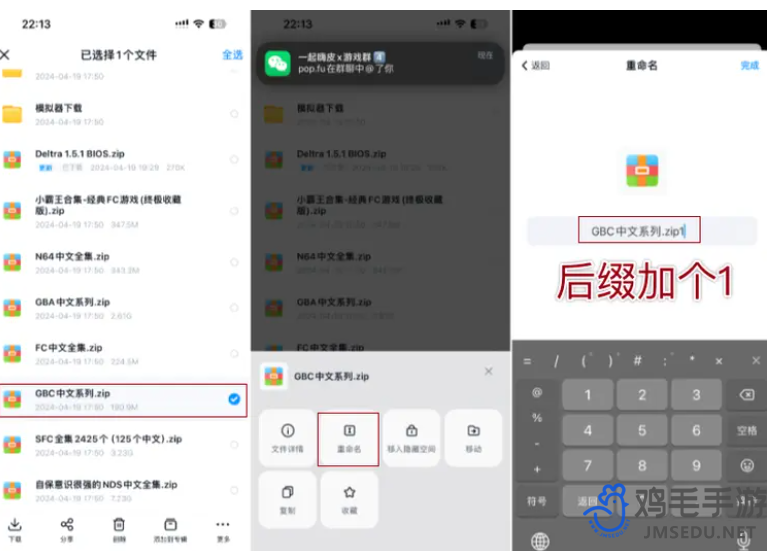
3、继续点击压缩包,游戏文件即可导出,点击游戏文件,一般是以gba、nds、nes为后缀;
4、Delta自动启动,并添加进库,也可以通过共享转发到delta识别,就能开始玩游戏了。
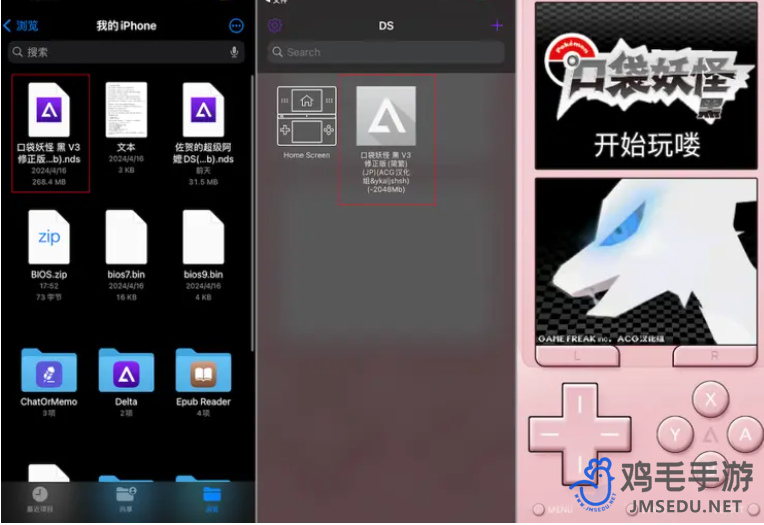
常用操作
Delta没有汉化,菜单按键(MENU),从左至右分别是:存档,读档,金手指,加速,长按按钮。
左上角返回主页,右上角返回游戏。
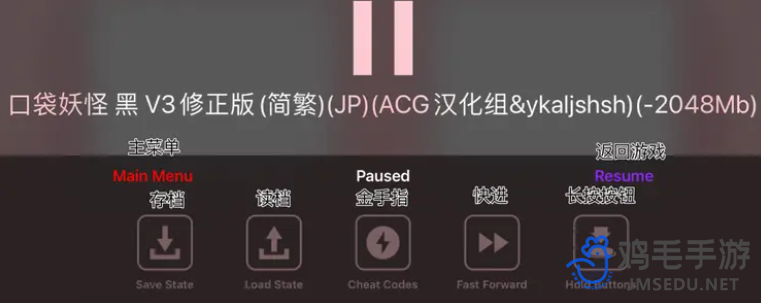
-
《Delta模拟器》游戏的预览画面更改方法
自苹果应用商店AppStore上架Delta模拟器后,在果粉圈内引发了不小的波动,并且已经成为全球多个地区的AppStore下载No.1,下载安装后导入游戏即可把手机当作手柄畅快体验童年经典游戏,并且还支持对游戏预览画面进行更改,下面小
2024-04-23 14:37 -
《Delta模拟器》金手指使用方法
delta模拟器还有一个实用性的功能,就是金手指,在游戏内使用金手指可以提升游戏体验感,金手指主要有三种不同代码格式,需要输入对应的格式代码才能激活使用,有些玩家还不是很清楚,所以小编给大家整理了《Delta模拟器》金手指使用方法介绍,感兴
2024-04-23 14:26 -
《Delta模拟器》游戏没有声音解决方法
苹果近期上线了delta的模拟器,主要可以用来模拟玩GBA、FC、GBC等游戏,因为是免费软件,并且性能方面也很不错,所以不少果粉都已经下载体验了,游戏过程中发现没有声音,对游戏体验感造成了不好的影响,那么这是怎么回事呢?要如何解决?下面小
2024-04-23 14:09 -
《Delta模拟器》解锁NDS游戏方法
AppStore支持模拟器上架后,在果粉圈内引起了不小的风波,这意味着果粉对复古游戏的需求已经被点燃,大家可以在苹果设备体验带有童年滤镜的GBA游戏,Delta模拟器默认状态下是无法运行NDS游戏的,那么要如何解锁呢?其实只需要BIOS支
2024-04-23 13:54 -
《Delta模拟器》bios文件导入方法
Delta模拟器非常贴心的为玩家准备了不同模拟器的分类,可以左右滑动切换,但是不支持文件夹的分类,在使用过程中因为缺少本地BIOS文件支持所以无法正常运行NDS游戏,只需要导入BIOS文件即可解决,具体怎么导入呢?下面小编给大家整理了详细的
2024-04-23 13:43 -
《Delta模拟器》支持的游戏格式介绍
众所周知,苹果应用商店一直以来不听任何游戏模拟器的下载,直到最近政策进行了调整,正式上架了Delta模拟器,让不少玩家欣喜不已,这意味着我们可以在iPhone玩模拟器和复古游戏了,那么delta模拟器支持哪些游戏格式呢?下面小编给大家整理了
2024-04-23 11:54
-
微信地震预警功能设置方法
腾讯官方不仅为QQ平台上线了地震预警的功能,同时对微信平台的预警功能、四川省地震预警平台的微信小程序进行了升级,实现了全省五级以上地震在震后5-15秒的预警能力,那么具体怎么设置的呢?下面小编给大家整理了微信地震预警功能设置方法介绍,一起看
2024-05-13 10:08 -
《Delta模拟器》游戏没有声音解决方法
苹果近期上线了delta的模拟器,主要可以用来模拟玩GBA、FC、GBC等游戏,因为是免费软件,并且性能方面也很不错,所以不少果粉都已经下载体验了,游戏过程中发现没有声音,对游戏体验感造成了不好的影响,那么这是怎么回事呢?要如何解决?下面小
2024-04-23 14:09 -
《同程旅行》18元双人火车票盲盒购买方法
马上就要迎来2024年的520了,同程旅行给大家上线了18元的双人火车票盲盒活动,只需要在限定时间内参与活动购买即可开出随机的目的地城市,带上心爱的TA来一场说走就走的旅行吧,那么这个18元双人火车票盲盒怎么买呢?下面小编给大家整理了《同程
2024-05-14 10:13 -
《Delta模拟器》金手指使用方法
delta模拟器还有一个实用性的功能,就是金手指,在游戏内使用金手指可以提升游戏体验感,金手指主要有三种不同代码格式,需要输入对应的格式代码才能激活使用,有些玩家还不是很清楚,所以小编给大家整理了《Delta模拟器》金手指使用方法介绍,感兴
2024-04-23 14:26 -
《淘宝》510周年庆免单红包使用期限
抢到免单资格的用户,免单红包会直接发放到淘宝的卡券包,这个红包是待激活状态,需要等待订单确认收货后才能使用的,那么这个免单红包的有效期是多久呢?大家比较担心辛辛苦苦抢到的免单红包因为过期无法使用,下面小编就这一问题带来了解答,一起看看吧。
2024-05-07 19:46 -
《同程旅行》2024年火车票盲盒购买方法
同程旅行是一款很多人都在使用的旅游出行软件,为了回馈广大用户的支持,近期给大家推出了火车票盲盒的活动,进入到同程旅行APP界面可购买火车票盲盒,有9元火车票盲盒和520的18元双人票盲盒两种,那么具体怎么买的呢?很多小伙伴想参与,但是没有找
2024-05-14 09:52 -
腾讯QQ地震预警功能设置开启方法
腾讯QQ在今日公告给大家上线了地震预警的功能,其目的也很明确了,在QQ开启地震预警可在地震发生时做到预警提醒,用户可通过订阅相关公众号的方式设置预警,接收5至15秒内的地震预警,争取紧急避险时间,下面小编给大家整理了QQ地震预警功能设置开启
2024-05-13 09:54 -
《高德地图》查任意两地路线方法
高德地图是一款非常实用的地图导航软件,在日常生活中,用户们经常使用它来导航,方便大家出行。然而用户怎么在app中查看任意两地之间的路线呢?现在就让鸡毛手游网为大家带来有关《高德地图》查任意两地路线方法,希望对大家有所帮助。
2023-09-14 13:54 -
《美团》放心吃理赔申请方法
在日常生活中,我们经常用美团这个软件来点外卖。当然,我们偶尔也会点到变质的食物,这个时候我们可以在这里进行申请放心吃理赔,那么我们在美团中该如何操作呢?那么就由鸡毛手游网为大家带来关于《美团》放心吃理赔申请方法,让每一位用户都可以享受到自己
2023-12-25 16:40 -
《Delta模拟器》皮肤更换方法
delta模拟器作为一款老牌复古游戏模拟软件,正式上架App Store,新版本除了功能优化外,还对模拟器的皮肤进行了升级,成为一大亮点,那么怎么更换delta模拟器的皮肤呢?下面小编就给大家整理了《Delta模拟器》皮肤更换方法
2024-04-23 11:45
 首页
首页


















